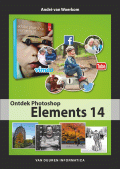Dat je met Pinnacle Studio heel mooie videoproducties en diapresentaties kunt maken is bij velen al een begrip. Maar de manier waarop je tot zo’n mooi resultaat komt is niet altijd een eenvoudige zaak. Vandaar dat Bert Venema het boek Ontdek Pinnacle Studio 19 Ultimate over dit professionele videobewerkingsprogramma heeft geschreven.
Deze maand geeft Bert een aantal extra tips om snel met Pinnacle Studio 19 Ultimate aan het werk te kunnen gaan. Deze derde tip behandelt het corrigeren van de belichting van een clips middels het aanpassen van helderheid, contrast en witbalans. (H.F.)
Tip 3: Belichting corrigeren
De clips die in een montage worden gebruikt kunnen mogelijk niet goed zijn belicht. Pinnacle Studio biedt mogelijkheden om dit te corrigeren. Hierbij kunt u de helderheid, het contrast en de witbalans van de originele clip aanpassen.
Lees verder Tips voor Pinnacle Studio 19: Belichting corrigeren
Bert Venema is freelance auteur en heeft meerdere titels over digitale video, video-editing en digitale audio op zijn naam staan. Daarnaast is hij jarenlang columnist voor Color Graphics Magazine geweest. De boeken van Bert vind je hier.